วิธีการลบบัญชี TikTok อย่างถาวร

คำแนะนำในการลบบัญชี TikTok อย่างถาวร พร้อมขั้นตอนทั้งหมดที่คุณต้องรู้ในการดำเนินการ
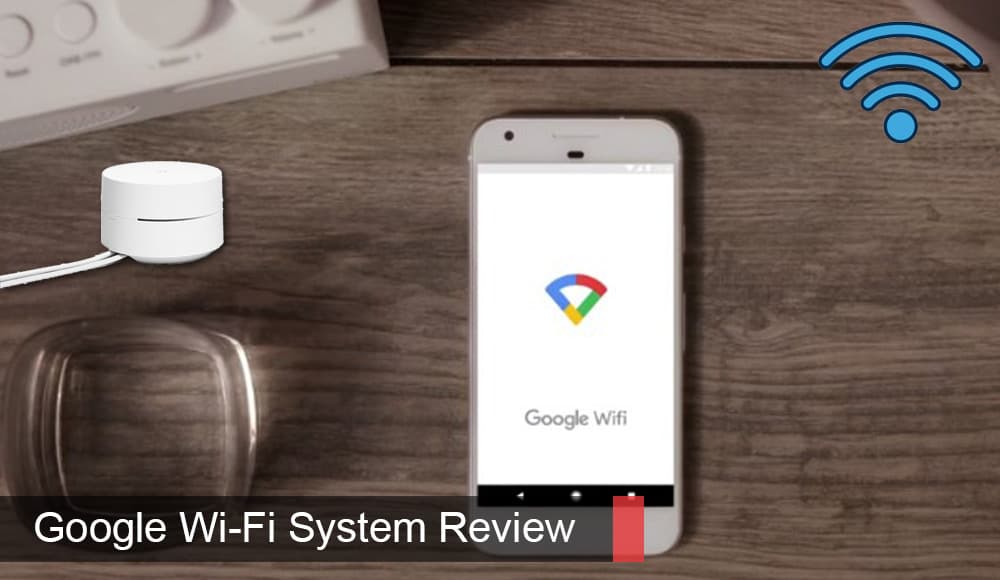
หมดยุคของเราเตอร์พื้นฐานสำหรับบ้านแล้ว เราเตอร์ไร้สายที่ทันสมัยมาแทนที่เราเตอร์ไร้สายที่ทันสมัยซึ่งให้การครอบคลุมพื้นที่บ้านเต็มรูปแบบแก่คุณ ระบบ Google Wi-Fi ได้รับความสนใจจากผู้คนมากมายตั้งแต่เปิดตัวและเป็นไปตามความคาดหวัง
ด้วย Google คุณไม่สามารถคาดหวังได้น้อยลง เราเตอร์ไร้สายแบบตาข่ายอาจเป็นเราเตอร์ที่โดดเด่นที่สุดเท่าที่เคยมีมา เนื่องจากระบบ Google Wi-Fi มีหน่วยตาข่ายมากกว่าระบบอื่น และนั่นไม่ใช่ส่วนที่ดีที่สุด ทำได้ด้วยต้นทุนที่ค่อนข้างต่ำ ควบคู่ไปกับการตั้งค่าและการจัดการเครือข่ายที่ง่ายดายอย่างน่าประหลาดใจผ่านแอพมือถือที่ดาวน์โหลดได้
การตรวจสอบ Google Wi-Fi นี้จะช่วยไขข้อสงสัยว่าเราเตอร์ของ Google เป็นตัวเลือกที่เหมาะสมหรือไม่
คุณสามารถหา Google Wi-Fi System ได้ใน Amazon และถึงแม้จะไม่ใช่ระบบ rooter ที่ถูกที่สุดในตลาด แต่คุณสมบัติเพิ่มเติมก็ทำให้มันคุ้มค่าอย่างแน่นอน
Google เลือกใช้การออกแบบที่ไม่เหมือนใครซึ่งทำให้โดดเด่นกว่าที่อื่น เมื่อมองแวบแรก เราเตอร์ของมันดูไม่เหมือนเราเตอร์เว็บทั่วไป เนื่องจากมีขนาด รูปร่าง และสไตล์ที่เป็นเอกลักษณ์ ประกอบด้วยการออกแบบทรงกระบอกสีขาวที่วัดได้ 106 มม. x 69 มม. เส้นผ่านศูนย์กลางและความสูงตามลำดับ
ระบบ Google Wi-Fi นั้นเบามาก โดยมีน้ำหนักประมาณ 340 กรัม ที่วางอยู่ตรงกลางของเราเตอร์คือแถบ LED สว่างที่สว่างขึ้นและกะพริบเพื่อเตือนคุณถึงสถานการณ์บางอย่าง มันส่องแสงสีแดงสดเมื่อมีข้อผิดพลาดและกลับไปเป็นแสงสีน้ำเงินเมื่อทุกอย่างได้รับการแก้ไขและทำงานได้อย่างสมบูรณ์อีกครั้ง ทำให้ใช้งานง่ายมาก
เมื่อคุณดูที่เราเตอร์ คุณจะถือว่าตั้งค่าได้ยาก แต่นั่นไม่ใช่กรณี เราเตอร์นี้มีกระบวนการติดตั้งที่ค่อนข้างง่าย ในการตั้งค่าให้สำเร็จ สิ่งที่คุณต้องทำคือเชื่อมต่อกับอุปกรณ์อิเล็กทรอนิกส์ของคุณด้วยสายโคแอกเซียลในตัว จากนั้นเสียบอะแดปเตอร์ USB เข้ากับแหล่งจ่ายไฟ
เมื่อคุณทำเสร็จแล้ว คำแนะนำจะแสดงบนหน้าจอของคุณผ่านแอพ เราเตอร์กำหนดค่าเครือข่ายของคุณโดยการสแกนรหัส QR บนจุด Wi-Fi ที่เชื่อมต่อกับเกตเวย์ของคุณ หลังจากนั้น คุณสามารถสร้างบัญชีและเชื่อมต่อได้อย่างสมบูรณ์โดยไม่ต้องกดปุ่ม สิ่งที่คุณต้องทำคือสแกนและเชื่อมต่อเพื่อเข้าถึง

เราเตอร์นี้มีแอปที่ใช้งานง่าย คุณจึงตรวจสอบสมาร์ทโฟนและอุปกรณ์ที่เชื่อมต่อทั้งหมดได้ ช่วยให้คุณแบ่งปันหรือจำกัดรหัสผ่านผ่านการควบคุมโดยผู้ปกครองในอุปกรณ์มือถือแต่ละเครื่อง นอกจากนี้ยังมีการทดสอบความเร็วอินเทอร์เน็ตที่วัดความแรงของการเชื่อมต่อจุดของคุณควบคู่ไปกับการทดสอบ Wi-Fi ที่จะตรวจสอบความแรงของการเชื่อมต่อภายในเครือข่าย
นอกจากนั้น คุณยังสามารถใช้ตัวเลือกการจัดการโดยผู้ปกครองเพื่อจัดการกิจกรรมของอุปกรณ์ที่เชื่อมต่อทั้งหมดเพื่อความปลอดภัยสูงสุด แอป Google Wi-Fi ทำงานได้กับอุปกรณ์ Android และ Apple ทั้งหมดที่คุณสามารถหาได้จากร้านแอปที่เกี่ยวข้อง
คุณสามารถตั้งค่าแบนด์วิดธ์ในอุปกรณ์เครื่องหนึ่งภายในกรอบเวลาที่กำหนด และหยุดอินเทอร์เน็ตของอุปกรณ์บางอย่างชั่วคราวเมื่อจำเป็น การดำเนินการทั้งหมดนี้เสร็จสิ้นด้วยแอป
มันมาพร้อมกับคุณสมบัติความช่วยเหลือเครือข่ายที่ป้องกันการโอเวอร์โหลดของอุปกรณ์ที่เชื่อมต่อโดยทำการสแกนเป็นประจำทุก ๆ ห้านาทีในช่วงสเปกตรัม ใช้ผลลัพธ์จากการสแกนเพื่อกำหนดข้อมูลที่คุณต้องการบนไซต์ ผู้ช่วยเครือข่ายให้แบนด์ความเร็วสูงสุดจากเราเตอร์ของคุณ
เมื่อเทียบกับเราเตอร์ไร้สายแบบ mesh ส่วนใหญ่พบว่า Google Wi-Fi มีประสิทธิภาพเหนือกว่า กิจกรรมไร้สายของเราเตอร์นี้แสดงให้เห็นว่ามีช่วงความเร็วที่เหลือเชื่อ แม้ว่าจะไม่ถือว่ามีความเร็วสูงสุดของเราเตอร์ทั้งหมดในตลาดปัจจุบันก็ตาม
สัญญาณ Wi-Fi ของ Google มีความครอบคลุมและการเชื่อมต่อไร้สายที่กว้างที่สุด แต่ผนัง แผง เพดาน และสิ่งกีดขวางอื่นๆ ทำให้สัญญาณอ่อนลง และคุณได้รับความเร็วเครือข่ายที่ค่อนข้างช้าด้วยสาเหตุนี้
Google Wi-Fi ได้แนะนำโหมด "อุปกรณ์สำคัญ" ด้วยโหมดนี้ คุณสามารถเลือกอุปกรณ์ที่จะจัดลำดับความสำคัญ ให้ความสำคัญเป็นพิเศษบนเครือข่าย (เพิ่มความเร็วเครือข่าย) และให้การเชื่อมต่อมากขึ้นถึงสี่ชั่วโมง
คุณสามารถใช้โหมดการจัดลำดับความสำคัญของการรับส่งข้อมูลเพื่อเน้นแบนด์วิดท์ในกิจกรรมส่วนตัวของคุณด้วยอุปกรณ์อัจฉริยะ (เซสชันการเล่นเกมหรือสตรีมมิง) มากกว่าอุปกรณ์อัจฉริยะอื่นๆ ในบ้านของคุณ

เช่นเดียวกับผลิตภัณฑ์ทั้งหมด ระบบ Google Wi-Fi มีข้อดีและข้อเสียบางประการ การออกแบบโมดูลาร์ด้วยการตั้งค่าที่เรียบง่ายจะดึงดูดผู้ใช้จำนวนมาก โดยเฉพาะอย่างยิ่งผู้ที่ไม่มีประสบการณ์ด้านเครือข่าย แต่การขาดคุณสมบัติขั้นสูงบางอย่างจะบังคับให้ผู้อื่นเลือกโซลูชันที่แตกต่างกัน
ข้อดี
– ติดตั้งง่าย
– อุปกรณ์ที่ใช้งานง่าย
– ความเร็ว Wi-Fi ที่รวดเร็วและเชื่อถือได้
– การออกแบบที่ไม่เหมือนใครและสะดวก
– เพิ่มความปลอดภัย
ข้อเสีย
– มันไม่มีเว็บอินเตอร์เฟส
– หากคุณเลือกที่จะมีเราเตอร์เพียงตัวเดียว คุณสามารถครอบคลุมเฉพาะห้องหรือบ้านหลังเล็ก ๆ แทนที่จะเป็นที่ใหญ่กว่า
ระบบ Google Wi-Fi เป็นหนึ่งในเราเตอร์ที่ตรงไปตรงมา ใช้งานง่ายและแข็งแกร่งที่สุดในตลาด มีข้อบกพร่องบางประการเช่นไม่มีเว็บอินเตอร์เฟสและความเร็วในการบิดเบือน อย่างไรก็ตาม สิ่งเหล่านี้ประกอบขึ้นด้วยตัวเลือกและข้อกำหนดใหม่ที่ทำให้เป็นตัวเลือกที่เหมาะสมสำหรับบ้านทุกหลัง
ระบบ Google Wi-Fi มาในราคาที่ค่อนข้างต่ำ หากคุณอาศัยอยู่ในบ้านทั่วไป คุณสามารถใช้เราเตอร์เพียงตัวเดียว ด้วยราคาที่ต่ำและยุติธรรมประมาณ 80 ดอลลาร์ คุณสามารถรับเราเตอร์นี้และสัมผัสกับช่วง Wi-Fi ที่เหมาะสม ความเร็วที่เหลือเชื่อ การตั้งค่าที่ง่ายดาย การควบคุมลำดับความสำคัญของแบนด์วิดท์ การจำกัดรหัสผ่าน และคุณสมบัติอื่น ๆ อีกมากมายที่มีให้
หากคุณกำลังมองหาเราเตอร์ที่จะให้การเชื่อมต่ออินเทอร์เน็ตที่เสถียรในราคาที่เหมาะสม ระบบ Google Wi-Fi เป็นตัวเลือกที่เหมาะสมสำหรับคุณ เมื่อเทียบกับแบรนด์อื่นๆ ที่ชาร์จมากกว่าและไม่ได้ให้บริการมากเท่า
คำแนะนำในการลบบัญชี TikTok อย่างถาวร พร้อมขั้นตอนทั้งหมดที่คุณต้องรู้ในการดำเนินการ
Threads เป็นแอพใหม่ที่สร้างโดย Instagram ซึ่งผู้ใช้สามารถโพสต์กระทู้ ตอบกลับผู้อื่น และติดตามโปรไฟล์ที่พวกเขาสนใจ ซึ่งเป็นคู่แข่งของ Twitter โดยตรง
ในโลกดิจิทัลเกือบทั้งหมดของเรา การสูญหายของข้อมูลอาจสร้างความเสียหายร้ายแรงได้ โดยเฉพาะอย่างยิ่งหากข้อมูลนั้นกลายเป็น Skyrim ที่ช่วยคุณประหยัดเวลาหลายร้อยชั่วโมง ข่าวดีก็คือที่เก็บข้อมูลบนคลาวด์ทำให้สามารถสำรองข้อมูลของคุณได้ไม่ว่าด้วยเหตุผลใดก็ตาม ไม่ว่าคุณจะล้างข้อมูลในคอนโซลของคุณ—หรือเพราะคุณรู้ว่าต้องเริ่มต้นใหม่ คุณจะต้องรับบทเป็นนักยิงธนูล่องหน และทุกอย่างจะจบลง จบลง
เนื่องจากการแพร่ระบาดทำให้หลายคนต้องระงับแผนการแต่งงานไว้ แม้ว่าจะมีการยกเลิกข้อจำกัด แต่ก็ยังมีความยุ่งยากมากมายและรายการรอที่ยาวนานเนื่องจากสถานที่จัดการกับงานในมือ
เมื่อคุณอยู่ในวิทยาลัย การหาเวลาทำงานพาร์ทไทม์อาจเป็นเรื่องยาก ข่าวดีก็คือคุณมีทักษะทั้งหมดที่จำเป็นในการหารายได้เสริม โดยการทำงานสอนพิเศษให้กับนักศึกษา
อีกไม่ถึงหนึ่งเดือนก่อนที่สหรัฐฯ
คุณเคยต้องการแบ่งปันวิดีโอ YouTube กับใครสักคน แต่ไม่อยากให้มันเริ่มต้นตั้งแต่ต้น ตัวอย่างเช่น ถ้าคุณต้องการให้ใครสักคนเห็นสิ่งที่เกิดขึ้นในวิดีโอ 6 นาที 23 วินาที คุณต้องปล่อยให้พวกเขาดูตั้งแต่เริ่มต้นหรือบอกพวกเขาว่าต้องข้ามไปยังจุดนั้น
หากคุณใช้เวลาส่วนใหญ่กับ DoorDash คุณจะรู้ว่าการสั่งอาหารผ่านบริการนั้นมีราคาแพงเพียงใด ข้อเสนอ DoorDash DashPass อาจช่วยให้คุณประหยัดเงินได้มาก
Google รวมเครื่องมือบันทึกหน้าจอไว้ใน Chrome OS 89 เพื่อส่งเสริมการเรียนรู้เสมือนจริงเป็นหลัก หากคุณเรียนชั้นเรียนออนไลน์จำนวนมากบน Chromebook หรือคุณสอนนักเรียนทางออนไลน์ เครื่องมือนี้จะช่วยให้คุณบันทึกบทเรียน รายงาน และงานนำเสนอเพื่อวัตถุประสงค์ในการอ้างอิง
ไซต์ทอร์เรนต์และเสิร์ชเอ็นจิ้นใต้ดินเสนอทางเลือกแทนเสิร์ชเอ็นจิ้นน่าเบื่อที่ผู้คนคุ้นเคย อย่างไรก็ตาม ไซต์เหล่านี้ส่วนใหญ่มีอันตรายเนื่องจากความเสี่ยงด้านความเป็นส่วนตัว และการที่อุปกรณ์ของคุณติดไวรัสหรือสปายแวร์เพื่อแลกกับการดาวน์โหลดไฟล์ราคาถูกหรือฟรีซึ่งหาไม่ได้จากเว็บทั่วไป








